
Hello tout le monde !
Ici je vais vous guider sur l'installation étape par étape d'un masternode de la cryptomonnaie Vantaur.
Il y aura des lignes de code, mais rassurez-vous de simples copier-coller suffirons. Je ne suis moi-même pas un pro de Linux, et je vais détailler ici tout ce qu'il faut pour que n'importe qui sachant utiliser CTRL+C et "clic droit" puisse s'en sortir.
Mise en garde
Ce guide fait suite à mes deux précédents billets sur mon aventure dans les masternodes :
- La genèse sur https://steemit.com/masternode/@dreamdev/mon-aventure-dans-les-masternodes-1ere-partie
- Comment choisir un masternode sur https://steemit.com/masternode/@dreamdev/mon-aventure-dans-les-masternodes-2nde-partie-comment-choisir-un-masternode
Il ne s'agit en aucun cas d'un conseil d'investissement, si vous m'avez bien lu c'est que votre choix est éclairé et que vous en mesurez les risques.
Qu'est-ce que Vantaur
Étant donné qu'il s'agit d'un guide d'installation, je ne vais pas m'éterniser sur détailler cette cryptomonnaie. Je vous laisse faire vos propres recherches, et vous trouverez toutes les informations qu'il vous faut entre http://vantaur.tk/ et leur Discord sur lequel la team partage beaucoup : https://discord.gg/b7aB5Uh.
Je vais juste préciser une des particularités de cette cryptomonnaie masternode par rapport à la plupart des autres projets, c'est qu'il n'y a pas de PoW du tout, la sécurisation et le partage des récompenses de réseau se faisant à 75% pour les MN et 25% pour le stacking.
1ère étape : achat d'un serveur VPS Linux
Il est techniquement possible de faire tourner un masternode sur une session Windows ou même Linux desktop, mais c'est non recommandé car un masternode doit tourner 24/24 et 7/7. Il serait dommage qu'il s'arrête pendant que vous coupez votre ordinateur.
C'est pourquoi un masternode doit être installé sur un serveur qui restera connecté 100% du temps.
Vous pouvez choisir le fournisseur de serveur VPS de votre choix, le guide fonctionnera tout aussi bien, je vous propose pour ma part Vultr.com (lien affilié https://www.vultr.com/?ref=7375822) et c'est sur cette base que ce fera le guide.
Mais tout serveur VPS avec les caractéristiques suivantes fera l'affaire :
- Système d'exploitation Linux Ubuntu 16.04 x64
- Au moins 1024 MB de RAM et >2048MB quand même fortement recommandés
- Disque dur 20 GB suffisant
Création du compte chez l'hébergeur
Créez votre compte, par exemple chez Vultr en suivant ce lien https://www.vultr.com/?ref=7375822.
Choisissez un mot de passe unique et solide, comme d'habitude.
Il vous faudra bien entendu renseigner vos informations ainsi qu'enregistrer un moyen de paiement (peut se faire lors de l'étape de paiement).
Choisissez la localisation de votre serveur
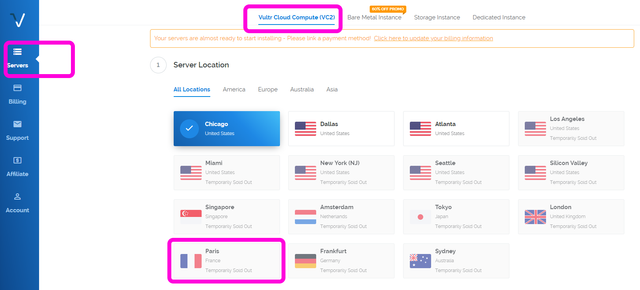
- Cliquez sur "Servers"
- Assurez-vous d'être sur les offres "Vultr Cloud Compute (VC2)"
- Choisissez n'importe quelle localisation, cela n'a aucune incidence mise à part faire une carte des masternodes plus ou moins répartie sur la mapmonde
Choix du système d'exploitation
C'est le moment de ne pas vous tromper, cliques sur "Ubuntu" et ensuite sur la version 16.04 x64.
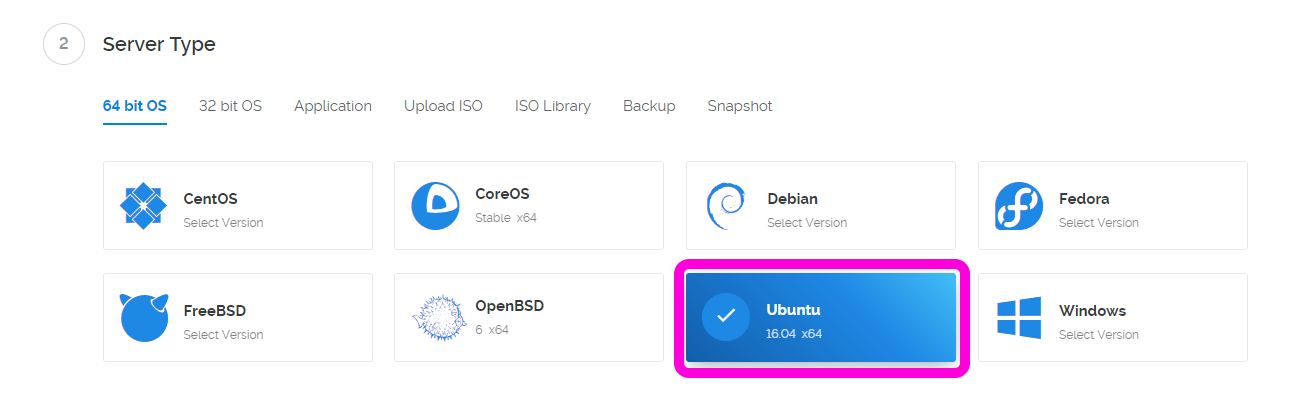
Taille et puissance du serveur
Comme je vous le disais au-dessus, il vous faut au moins 1GB de RAM, mais cela pourra poser des problèmes avec certains masternodes si vous n'avez pas plus.
Je recommande donc vivement un serveur de minimum 2 GB de RAM, voir plus si vous pouvez.
Le tarif n'est pas anodin, mais il sera possible d'installer plusieurs masternodes sur le même serveur et donc diluer l'impact du coût.
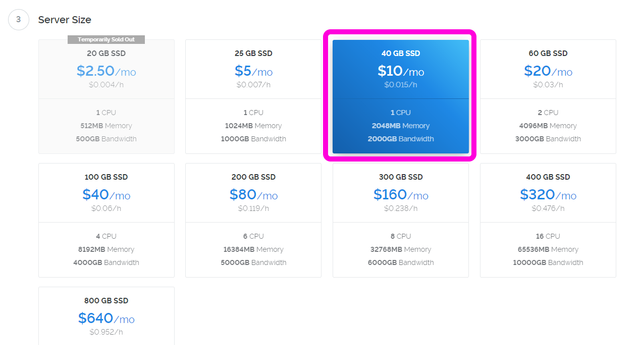
Validation et paiement
Vous avez le choix d'autres options facultatives, la seule qui puisse avoir un sens étant le backup automatique qui vous permet en cas de souci, de recharger une image du serveur tel qu'il était juste avant et donc de tout redémarrer très vite. C'est à vous de voir.
Ensuite vous payez et vous recevrez les accès à votre serveur par email le temps qu'il s'installe automatiquement.
Étape 2 : créer un fichier SWAP pour artificiellement augmenter la RAM
C'est une étape importante, car dans presque tous mes masternodes et alors que j'ai un gros serveur, j'ai eu des soucis avec la RAM. Au final les guides officiels ne préconisent cette étape qu'en cas de serveur avec moins de 2GB de RAM, alors que je préconise moi de faire cette étape dans tous les cas.
Accéder au serveur
On rentre dans la partie technique, mais rassurez-vous il va suffire de faire des copier-coller :-)
Tout d'abord téléchargez Putty si vous êtes sur Windows : https://www.chiark.greenend.org.uk/~sgtatham/putty/latest.html
Ensuite connectez-vous sur votre serveur VPS nouvellement acheté
- Hostname : l'adresse IP du serveur, que vous avez reçue par email
- Port : 22 par défaut
- Connection type : SSH
Une fois validé, une fenêtre s'ouvre et il vous faudra entrer les informations de connexion à votre serveur fournies par l'hébergeur.
Sur Putty, l'action "coller" se fait simplement avec un clic droit, et quand il s'agit d'un mot de passe il est tout à fait normal de ne rien voir apparaître ! Cliquez juste sur la touche "Entrée" du clavier une fois le mot de passe collé, et vous verrez vous vous connecterez au serveur.
Création du fichier SWAP
Copiez-collez les lignes de code suivantes, une par une et en validant par "Entrée" entre chaque :
- fallocate -l 4G /swapfile
- chmod 600 /swapfile
- mkswap /swapfile
- swapon /swapfile
- echo '/swapfile none swap sw 0 0' | sudo tee -a /etc/fstab
Voilà, le fichier SWAP 4 GB est créé et votre serveur aura plus de facilité à accepter le masternode !
Étape 3 : acheter du VTAR
Cela parait logique, mais pour qu'un masternode puisse fonctionner il faut bloquer un certain montant de cryptoactifs, et donc les avoir achetés.
Dans le cas d'un masternode Vantaur, la cryptomonnaie est le VTAR et il est nécessaire d'en avoir 50,000.
Vous pourrez acheter du VTAR en paire BTC sur l'Exchange décentralisé CryptoBridge : https://wallet.crypto-bridge.org/market/BRIDGE.VTAR_BRIDGE.BTC
Achetez un petit peu plus de 50,000 VTAR, car 0.01 seront utilisés comme frais de transaction pour les envoyer sur votre wallet, et 0.01 supplémentaires pour une transaction vers une adresse de masternode. Dans le doute et vu que cela ne change pas grand chose, prenez 50,005 VTAR.
Étape 4 : Mise en place de la "cold wallet" Vantaur
Abandonnons Putty quelques instants, il vous faut maintenant votre wallet Vantaur sur votre ordinateur. C'est ce wallet qui réceptionnera les récompenses de masternode, qui contiendra le collateral (les 50,000 VTAR bloqués) et il n'a pas besoin d'être en ligne 24h sur 24.
- Téléchargez et installez la dernière version du wallet ici : https://github.com/vantaur/vantaur/releases
- Ouvrez le wallet, puis allez dans "Settings" puis "Encrypt Wallet"
- Choisissez une passphrase extrêmement sécurisée, et qu'il ne faudra surtout pas perdre. L'utilisation d'un gestionnaire de mots de passes est donc recommandée.
- Allez dans "Settings" puis "Options". Cochez "start Vantaur on system login"
- Toujours dans les options, dans l'onglet "Display" cochez "Enable coin control features", cliquez sur Ok et quittez le wallet
- Redémarrez le wallet
Générer la clé privée du masternode Vantaur
- Cliquez sur "Help" --> "Debug window" puis allez sur l'onglet "Console"
- tapez "masternode genkey" et appuyez sur entrée
Vous devriez avoir maintenant une chaîne de caractères de type 123fjsadfkJKLF4sBGLALQZE1Yc1K64xiqgX37t9428HJF. Il s'agit de votre clé privée de masternode, vous en aurez besoin par la suite donc conservez-là quelque part.
Étape 5 : installer le masternode sur le VPS
Retournons maintenant sur Putty, ouvrez à nouveau l'instance de votre serveur et installons-y le masternode.
Copiez-collez les commandes ci-dessous unes à unes et exécutez-les avec Entrée, en attendant à chaque fois qu'elles soient terminées. Je rappelle que sur Putty le coller se fait avec un simple clic droit.
- sudo apt-get -y update
- sudo apt-get -y upgrade
- sudo apt-get install build-essential libssl-dev
- sudo apt-get install software-properties-common python-software-properties
- sudo apt-get install libboost-all-dev libqrencode-dev pkg-config
- sudo apt-get install libminiupnpc-dev qt5-default
- sudo apt-get install qttools5-dev-tools libgmp3-dev autoconf
- sudo apt-get install automake libtool
- sudo add-apt-repository ppa:bitcoin/bitcoin
- sudo apt-get update
- sudo apt-get install libdb4.8-dev libdb4.8++-dev
- git clone https://github.com/vantaur/vantaur
- cd vantaur
- cd src
- make -f makefile.unix
C'est sur cette étape que vous pouvez avoir une erreur si vous n'avez pas assez de RAM ou si vous n'avez pas créé de fichier SWAP. L'étape est très longue (10 à 30 minutes), donc vous pouvez laisser tourner et vaquer à vos occupations. - strip vantaurd
- sudo cp vantaurd /usr/local/bin
- mkdir /root/.Vantaur
- nano ~/.Vantaur/Vantaur.conf
Cela va ouvrir le fichier .conf du masternode sur votre serveur, et il va falloir coller tout ce qui suit en une fois pour ne pas faire d'erreur. Vous pouvez donc préparer les lignes dans un éditeur de texte (Notepad par exemple) pour ne pas faire d'erreurs - rpcuser=NIMPORTE-QUEL-NOM-DUTILISATEUR
rpcpassword=UN-NOUVEAU-SUPER-MOT-DE-PASSE
rpcport=22812
server=1
listen=1
daemon=1
port=22813
masternode=1
masternodeaddr=XX.XXX.XX.XXX:22813 #(XX.XXX.XX.XXX étant l'adresse IP de votre VPS)
masternodeprivkey=LA-CLÉ-PRIVÉE-GÉNÉRÉE-À-LÉTAPE-4
addnode=207.148.23.182:22813
addnode=77.81.234.75:22813
addnode=192.241.150.123:22813
addnode=173.249.16.205:22813
addnode=109.248.46.51:22813
addnode=115.68.47.154:22813
addnode=207.148.73.10:22813
addnode=23.95.225.157:22813
addnode=199.247.12.232:22813
addnode=107.191.46.142:22813
addnode=18.217.39.237:22813
addnode=144.202.100.22:22813
addnode=172.245.110.133:22813
addnode=74.208.42.84:22813
addnode=81.106.11.162:22813
addnode=18.220.100.254:22813
addnode=77.220.214.216:22813
addnode=172.245.79.185:22813
Ensuite pour sortir du mode édition du fichier, pressez les touches CTRL+X, entrez "Y" puis pressez "Entrée"
Démarrez le masternode en entrant :
- vantaurd
Cela devrait vous dire quelque chose du type "daemon running" ou "daemon started"
Malheureusement en réalité ce n'est pas terminé, mais on arrive quand même au bout.
Étape 5 : suite de l'installation du cold wallet
Revenons sur votre ordinateur, ouvrez votre wallet local (cold wallet).
Réception de vos VTAR sur votre cold wallet
Je considère si vous suivez le guide que vous avez déjà acheté un peu plus de 50,000 VTAR, il vous faut donc maintenant les envoyer sur votre wallet.
Dans le menu principal, en cliquant sur "RECEIVE" vous avez un aperçu de vos adresses publiques VTAR. Utilisez celle de base ou creez en une si vous preferez, copiez-là et retournez sur votre wallet CryptoBridge afin d'en sortir les VTAR pour les envoyer sur votre wallet local.
Patientez que la transaction entrante arrive et qu'elle soit confirmée au moins 15 fois.
Créer une adresse de réception pour le masternode
Toujours dans le menu "Receive", cliquez sur "New Address", choisissez un nom pour cette adresse (par exemple "masternode", ou simple "MN" ou même "mn1" si vous pensez en monter plusieurs).
Votre wallet doit être décrypté pour cette opération, ou cela ne fonctionnera pas ("Settings" > "Unlock Wallet" > décocher "just for stacking" et entrer le mot de passe de cryptage du wallet)

Envoyer le collateral sur le masternode
Toujours avec le wallet décrypté, il vous faut maintenant envoyer très exactement 50000 VTAR en une seule fois sur l'adresse masternode que vous venez de créer. Il s'agit donc d'un envoi de vous à vous, mais sur une adresse spécifique au masternode.
La blockchain Vantaur prendra des frais de 0.01 VTAR lors du transfert, c'est pourquoi vous devez avoir au moins 50,000.001 VTAR dans votre wallet. Les frais de blockchain ne sont pas déduits de la somme envoyée mais ils sont rajoutés. Vous devez donc bien entrer 50000 tout rond.
Allez dans le menu "SEND", entrez l'adresse du masternode tout juste créée dans "Pay to" et un montant de 50000 VTAR.
Validez en cliquant sur "Send", une fenêtre vous avertira des frais de blockchain supplémentaires, validez.
Vous pouvez suivre votre transaction dans le menu "TRANSACTIONS".
- Double cliquez sur la transaction "Payment to yourself", qui doit normalement être la plus récente.
- Attendez que le Status indique au minimum 15 confirmations.
- Une fois les 15 validations effectuées, allez dans
HELP > DEBUG WINDOW > CONSOLE - Tapez "masternode outputs"
Vous allez avoir comme retour une chaîne de caractères correspondant au TxHash de transaction de la réception des 50k VTAR sur l'adresse pour votre masternode, suivi d'un chiffre unique (0 ou 1) correspondant à l'output index. - Copiez-collez ces deux informations à part
- Allez sur le menu "MASTERNODES"
- Cliquez sur "Create"
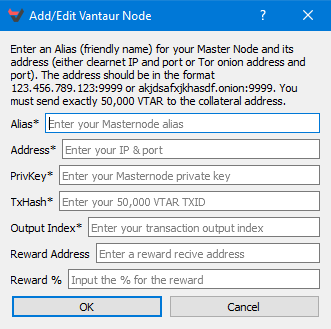
- Vous avez normalement toutes les données en votre possession, donc entrez-les sauf "Reward Address" et "Reward %" qui ne sont pas nécessaires :
Alias est le nom que vous avez donné à votre masternode (mn1, etc...)
Address est l'IP de votre serveur suivie du port 22813 (IP:22813)
PrivKey est la clé privée que vous avez généré à l'étape 4 et que vous avez déjà copié sur le .conf masternode sur le serveur
TxHash est l'ID de transaction que vous venez tout juste d'obtenir à la précédente étape
Output Index est le "1" ou le "0" que vous avez aussi eu à la précédente étape et qui apparaissait juste après le TxHash
- Validez avec "OK"
- Toujours dans le menu "MASTERBODES" cliquez maintenant sur "Update"
Vous devriez maintenant voir votre masternode apparaitre avec la mention "Not in the masternode list" - Sélectionnez-le et cliquez sur "Start"
Attendez quelques minutes, vous pouvez rafraîchir de nouveau la liste avec "Update" et il devrait ensuite apparaître en "Masternode is running"
Étape 6 : vérifier que le masternode tourne bien sur le serveur VPS
Même si votre wallet vous dit que tout va bien, retournez sur Putty et connectez-vous à votre serveur.
Tapez la commande suivante :
- vantaurd masternode debug
Si vous voyez "masternode started remotely" c'est que tout va bien, vous pouvez boire un coup à ma santé :-)
Dans le cas contraire, c'est que vous avez raté une étape, et vous pouvez reprendre les étapes précédentes.
En cas de grosses difficultés, vous pouvez soit essayer de me joindre ou aller sur le Discord officiel du projet ou vous trouverez de l'aide (lien en début de guide).
Les premiers rewards peuvent mettre plusieurs jours à arriver, c'est tout à fait normal car il y a de nombreux masternodes et ils se mettent en liste. Le vôtre étant nouveau cela peut prendre du temps.
Étape 7 : remercier celui qui vous a aidé
Si vous avez apprécié ce guide et voulez me remercier pour le temps que j'y ai passé ainsi qu'en prévision des revenus que vous génererez passivement, vous pouvez bien sûr upvoter cet article (possible uniquement quelques jours après sa diffusion), mais aussi utiliser mon lien affilié pour la location de serveur VPS.
Dans tous les cas, il sera très apprécié de recevoir vos premiers revenus de votre tout nouveau masternode : cela représente quelques centimes en valeur pour vous, mais c'est une énorme récompense pour moi.
Mon adresse de réception pour les dons VTAR est la suivante : VMDY3tJVbbwc3EZT18hZiqL2emQK2Wq78E
Pour finir
Ce guide pourrait évoluer si des mises à jour Vantaur sont mises en place. Je vous invite à vérifier si j'en ai publié un plus récent entre temps.
Si jamais vous étiez intéressé pour la mise en place de votre masternode, cela aussi peut se discuter et s'envisager à partir du moment où vous n'en n'installez pas qu'un seul (sinon mon intervention ne serait pas rentable).
De plus si vous souhaitiez mettre en place des masternodes beaucoup plus gros (PiVX, DASH, LUX, etc), je saurais vous mettre en relation avec des personnes qui ont cette habitude et sauront rajouter des couches de sécurité sur le serveur.
Je publierai par la suite d'autres guides pour d'autres cryptomonnaies à masternodes car Vantaur n'est que l'un des masternodes que je détiens.
Au plaisir d'échanger avec vous sur ces sujets !
Souryan Augé.
Haaaaa la voilà ma bible que j'attendais :D
Je te remercie pour les explications hyper détaillée qui sont très importante pour moi vu que je n'ai jamais réalisé ce genre d'opération !
Je met cet article dans ma barre de favoris car j'en aurais besoin d'en peu de temps (le temps d'amasser encore quelques coins :D)
Pas de problème de mon coté, je vais passer par ton lien, c'est vraiment la moindre des choses quand je vois le temps que tu as du mettre pour réaliser un tel article !
Encore merci et à bientôt ;-)
Downvoting a post can decrease pending rewards and make it less visible. Common reasons:
Submit
Très content si ce guide te sert !
C'est gentil pour le lien affi :-)
Tu verras, une fois entré dans le monde des masternodes, tu voudras optimiser au mieux le coût mensuel de ton serveur et tu finiras par en installer plein ^^
Au plaisir pour t'aider si besoin !
Souryan
Downvoting a post can decrease pending rewards and make it less visible. Common reasons:
Submit
Ouf ! Le guide hyper complet ! Je n'ai pas tout lu mais je garde cette bible sous le coude.
Upvote et resteem car ça peut vraiment intéresser du monde !
Downvoting a post can decrease pending rewards and make it less visible. Common reasons:
Submit
Merci beaucoup !
Downvoting a post can decrease pending rewards and make it less visible. Common reasons:
Submit
C'est un guide très détaillée. Je ne connais pas Vantaur, mais cela me donne le goût d'explorer cette crypto. Merci!
Downvoting a post can decrease pending rewards and make it less visible. Common reasons:
Submit
Merci pour ton commentaire :-)
Je suis encore loin d'être certain qu'il ne s'agit pas d'un shitcoin au même titre que d'autres masternodes que je détient. Mais pour le coup si s'en est un, les développeurs font beaucoup pour le cacher car ils communiquent pas mal.
Un wallet pour mac vient de sortir.
Mais après, le monde des crypto masternode étant ce qu'il est c'est à chacun d'évaluer son appétence au risque :)
Bonne découverte à toi !
Downvoting a post can decrease pending rewards and make it less visible. Common reasons:
Submit
Au niveau MasterNode, j'ai en 1 de SmartCash, et il fonctionne très bien! L'équipe est vraiment impressionnante aussi. En peu de temps, ça évoluer pas mal..
Downvoting a post can decrease pending rewards and make it less visible. Common reasons:
Submit
Bon à savoir, il fait partie de ceux que j'avais jugé intéressants ! Mais dans un second temps par rapport à ma stratégie. Je me concentre dans un premier temps sur des masternodes avec plus gros ROI mais moins chers et plus risqués, puis je monte en gamme au fur et à mesure des mois :)
Downvoting a post can decrease pending rewards and make it less visible. Common reasons:
Submit
Félicitations @dreamdev pour ce tutoriel de qualité !
Ce post a attiré l'attention de @louishugo.
Il a été soumis à l'équipe de curation de @steemalsace .
Répondez à ce commentaire si vous refusez que l'on mette votre article en avant cette semaine.
Vous pouvez suivre @steemalsace pour en savoir plus sur le projet et voir d'autres articles qualitatifs francophones ! Nous visons la clarté et la transparence.
Rejoignez le Discord SteemAlsace
IMPORTANT : @steemalsace ne cautionne pas le contenu plagié (texte, image), la pornographie ou les messages incendiaires. On se réserve le droit de retirer les votes de n'importe quel article et de placer les auteurs figurant sur la liste noir de @steemalsace. Si vous voyez @steemalsace voter sur des contenus douteux, contactez-nous sur le Discord SteemAlsace dans la salle dédié a cet effet.
@louishugo, humain de @steemalsace .
Downvoting a post can decrease pending rewards and make it less visible. Common reasons:
Submit
Merci @louishugo et à l'équipe @steemalsace :)
Downvoting a post can decrease pending rewards and make it less visible. Common reasons:
Submit
Congratulations @dreamdev! You have completed the following achievement on Steemit and have been rewarded with new badge(s) :
Click on the badge to view your Board of Honor.
If you no longer want to receive notifications, reply to this comment with the word
STOPDo not miss the last post from @steemitboard:
SteemitBoard World Cup Contest - Play-off for third result
Participate in the SteemitBoard World Cup Contest!
Collect World Cup badges and win free SBD
Support the Gold Sponsors of the contest: @good-karma and @lukestokes
Downvoting a post can decrease pending rewards and make it less visible. Common reasons:
Submit
Congratulations @dreamdev! You have received a personal award!
Click on the badge to view your Board of Honor.
Do not miss the last post from @steemitboard:
Downvoting a post can decrease pending rewards and make it less visible. Common reasons:
Submit